Excel中的数据有效性功能怎么用?
新入职者常被困扰于应对繁复的Excel工作,此时亟需强化对Excel功能的理解,特别是数据有效性这一工具,虽广为人知,但其具体运用方法却不甚明朗。
1、 功能一:创建下拉列表:① 选中该数列,依次点击【数据】,【数据工具】,【数据有效性】;② 在“数据有效性”对话框中的【设置】下设置有效性的条件,允许下面的条件修改为【序列】,输入对应的数据源。设置完成后,点击该列右边的向下的三角即可弹出下拉列表需要注意:使用英文状态下的逗号分隔文字
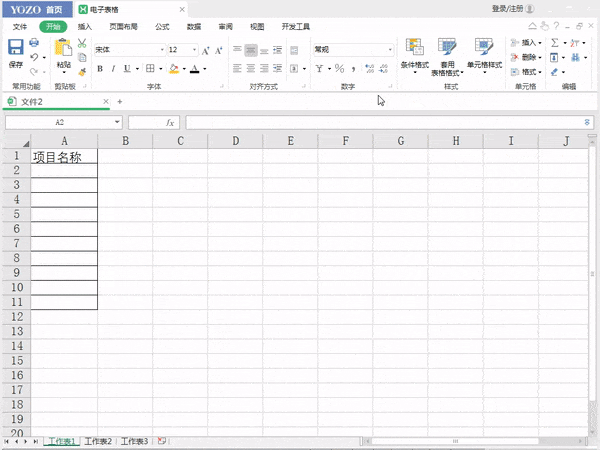
2、 功能二:限制输入数据范围以设置时间范围来示例:① 选中该列,选择【数据】,【数据工具】,【数据有效性】;② 在对话框中【设置】下设置有效性的条件,允许下的条件修改为【时间】,输入需要设置的时间范围。设置完成后,如果输入日期不在这个范围内,就会自动跳出警告标志。设置整数大小、小数等数据范围也是如此,选择对应的条件,输入对应的数据范围即可。
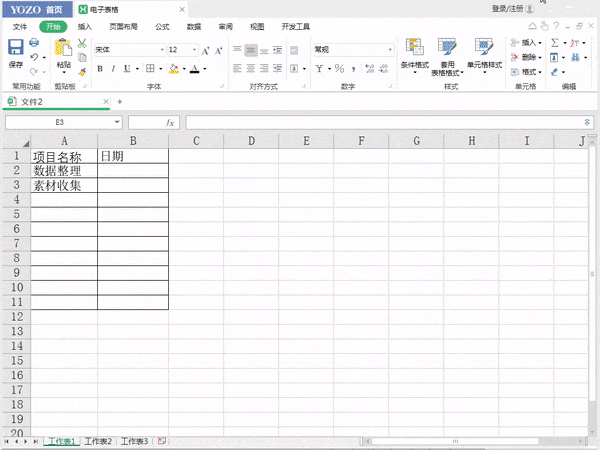
3、 功能三:限制输入数据类型① 选中该列,选择【数据】—【数据工具】—【数据有效性】;② 在弹出框中【设置】下修改有效性的条件,允许下的条件修改为【自定义】,输入公式为【=ISNUMBER(C2)】,该公式代表的含义:限定数据类型为数值。设置完成后,如果数据类型不是数字的话,就会弹出警告。
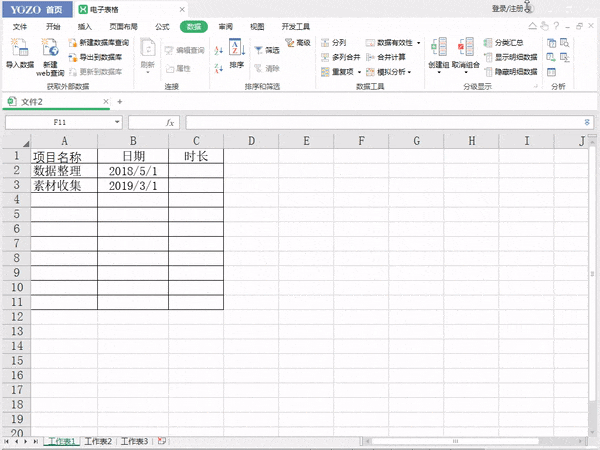
4、 功能四:输入提示① 选中该列,选择【数据】—【数据工具】—【数据有效性】;② 在弹出框中【输入信息】下输入信息提示。设置完成后,点击单元格就会显示刚才设置的信息提示。
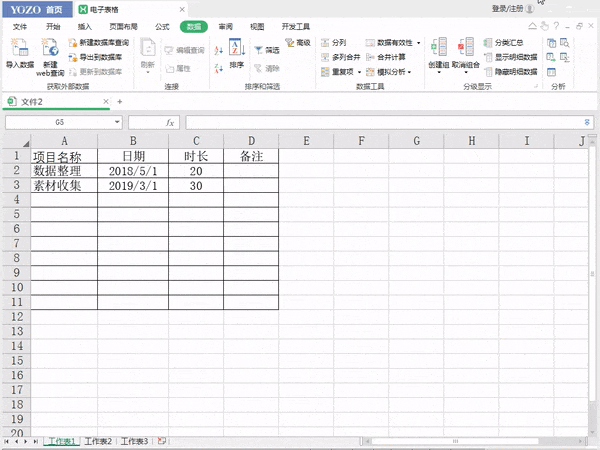
文章标题:Excel中的数据有效性功能怎么用?
文章链接://m.i-boarding.com/jiqiao/208821.html
为给用户提供更多有价值信息,ZOL下载站整理发布,如果有侵权请联系删除,转载请保留出处。
- 上一问:EXCEL,获取当前页签名
- 下一问:Excel怎么设置条件格式突出显示规则
相关软件推荐
其他类似技巧
- 2024-09-07 18:19:02excel拆分数据快捷操作
- 2024-09-07 17:41:02怎么让Excel快速访问工具栏打印预览按钮不显示
- 2024-09-07 17:00:02Excel实用小技巧:[12]合并单元格并保留数据
- 2024-09-07 16:52:02表格里日期2020-7-20如何转换为2020.7.20
- 2024-09-07 16:44:02Excel如何使用多个窗口查看工作薄的多组数据
- 2024-09-07 16:34:02怎么让Excel快速访问工具栏自动换行按钮不显示
- 2024-09-07 15:46:02怎么让Excel开始选项卡工具栏的对齐方式不显示
- 2024-09-07 14:07:02Excel如何设置暖心的填写提示
- 2024-09-07 14:02:02python使用代码创建excel表格
- 2024-09-07 13:54:02表格文档的编辑栏不见了
Microsoft Office Excel2007软件简介
excel2007是2007版的Microsoft Office中的重要模块组件,Excel2007可以在电脑上编写电子表格,是最好用的办公软件,可以满足用户对表格的自定义编辑,还具有强大的图形功能,功能全面。zol提供excel2007官方版下载。excel2007具有强大插件平台支持,免费提供海量在线存储空间及wps文字文档模板,支持阅读和输出PDF文件,全... 详细介绍»









